
バツダウンロードファイルをクリックしてインストールします
このソフトウェアは、ドライバーの稼働を維持し、一般的なコンピューターエラーやハードウェア障害からユーザーを保護します。 3つの簡単なステップで今すぐすべてのドライバーをチェックしてください:
- DriverFixをダウンロード (確認済みのダウンロードファイル)。
- クリック スキャン開始 問題のあるすべてのドライバーを見つけます。
- クリック ドライバーの更新 新しいバージョンを入手し、システムの誤動作を回避します。
- DriverFixはによってダウンロードされました 0 今月の読者。
Windows 10が機能しない場合にスティッキーキーを修正するにはどうすればよいですか?
- マウスとキーボードを確認してください
- 「アクセスのしやすさ機能」を使用する
- スティッキーキーを「オフ」および「オン」にします
Windows10またはWindows8.1でスティッキーキーを修正しますか? あなたはあなたが持っている問題とその方法を正確に知ることができます あなたはWindows8.1またはWindowsであなたの生活をはるかに楽にするために特別に作られた以下の行を読むことによってそれらを修正することができます 10.
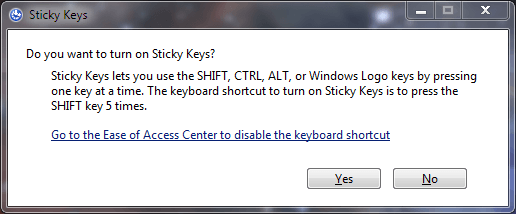
スティッキーキーは、キーボードやマウスの複数のボタンを押すのに問題がある場合に、次のように作成されています。 「Windows」と「X」またはその他の任意の組み合わせで、これらのスティッキーキーを使用して1つのボタンだけを押すことができ、まったく同じように機能します もの。 以下に投稿されたチュートリアルを読むと、スティッキーキーを修正する方法と、必要に応じてそれらを無効にする方法がわかります。
Windows10でのスティッキーキーの修正
1. マウスとマザーボードを確認してください
最初に確認する必要があるのは、マウスまたはキーボードが正しく機能しているかどうかです。つまり、次のことを意味します。
- Windows8またはWindows10デバイスに接続されていますか?
- 必要なドライバーがあり、Windows8.1またはWindows10と互換性がありますか?
注:マウスまたはキーボードがWindows8またはWindows10で動作するために必要なドライバーがない場合は、製造元のWebサイトにアクセスしてダウンロードする必要があります。
2. 「アクセスのしやすさ」機能を使用する
上記のすべてを確認したので、Windows8またはWindows10でそれらを適切にアクティブ化する方法を見てみましょう。
- 「Windows」ボタンと「U」ボタンを長押しします。
- 次に、マウスを画面の右上隅に移動します。
- メニューがポップアップしたら、そこにある「検索」機能を左クリックする必要があります。
- 「検索」ボックスに次の行「アクセスのしやすさ」を入力します。
- 「アクセスのしやすさ」機能の検索が終了したら、「設定」ボタンを左クリックまたはタップする必要があります。
- 次に、「アクセスのしやすさセンター」を左クリックまたはタップします。
- そこから、スティッキーキーをアクティブにするために画面の指示に従うだけで済みます。
3. スティッキーキーを「オフ」および「オン」にします
このソリューションは簡単な操作です。 より複雑なアクションを深く進める前に行う必要があるのは、ある種の「再起動」です。 この時点で、いくつかの問題も発生する可能性があります。 私たちはすでに解決するガイドを書いています 「スティッキーキーをオンにしますか」というポップアップメッセージ. これは重大な問題ではありませんが、非常に厄介です。 スティッキーキーをオフにできないユーザーのために、ここにあります ステップバイステップガイド これは、この機能を再開するのに役立ちます。
これで、Windows8またはWindows10でスティッキーキーを修正してアクティブ化する方法がわかりました。 また、このテーマに関するその他の質問については、以下にご遠慮なくお問い合わせください。可能な限り最短の時間でお手伝いいたします。
また読む: Windows 8.1 / Windows 10は、SDカードを接続してから休止/シャットダウンするのに長い時間がかかります
 まだ問題がありますか?このツールでそれらを修正します:
まだ問題がありますか?このツールでそれらを修正します:
- このPC修復ツールをダウンロードする TrustPilot.comで素晴らしいと評価されました (ダウンロードはこのページから始まります)。
- クリック スキャン開始 PCの問題を引き起こしている可能性のあるWindowsの問題を見つけるため。
- クリック 全て直す 特許技術の問題を修正する (読者限定割引)。
Restoroはによってダウンロードされました 0 今月の読者。


